
L'éditeur php Strawberry vous présente la conception de cas PPT virtuel. Virtual PPT est un outil de présentation en ligne interactif doté de fonctions riches et de méthodes de conception flexibles. Lors de la conception d'un PPT virtuel, vous devez prendre en compte la structure du contenu, les effets visuels et l'expérience utilisateur, et rendre la présentation plus vivante en ajoutant des animations, de l'audio, de la vidéo et d'autres éléments. Dans le même temps, choisissez des modèles et des combinaisons de couleurs appropriés pour conserver un style de conception simple et clair. Grâce à une mise en page et une présentation du contenu raisonnables, il est plus facile pour le public de comprendre et de se souvenir, et l'effet de présentation est amélioré.
1. Ouvrez le dossier. Ici, nous expliquerons le processus de production en fonction de l'effet de cette affaire, comme le montre la figure.
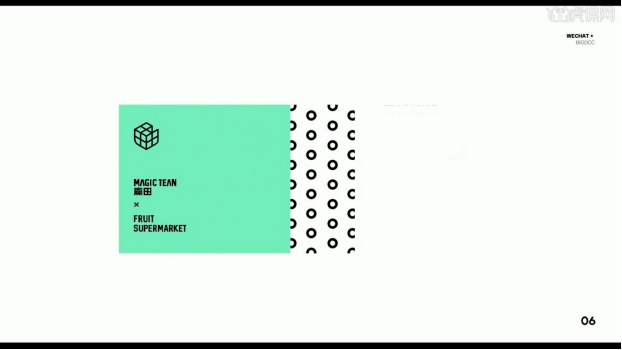
2. Créez une nouvelle page et cliquez sur [Smart Guide] dans le plug-in islide pour ajuster la position du guide.
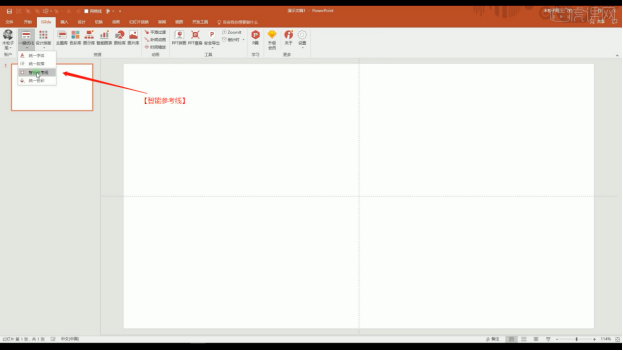
3. Chargez le matériel photo préparé, placez-le en arrière-plan et remplissez toute la page.
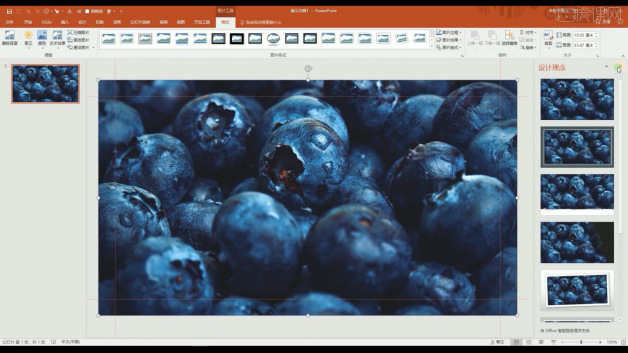
4. Une fois l'ajustement terminé, utilisez l'outil texte pour charger le contenu du texte préparé et ajuster la position.
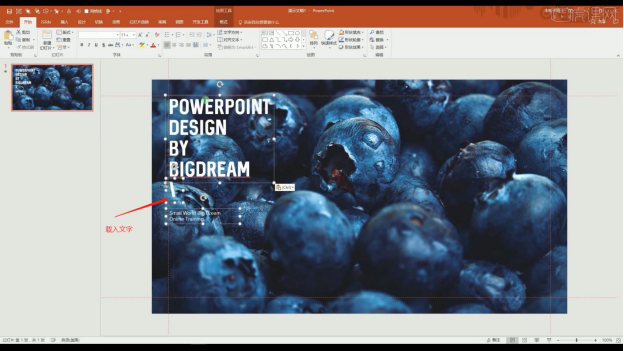
5. Dans l'outil [Forme], créez un rectangle, puis cliquez sur l'effet [Fusionner les formes - Couper] dans le panneau [Format].
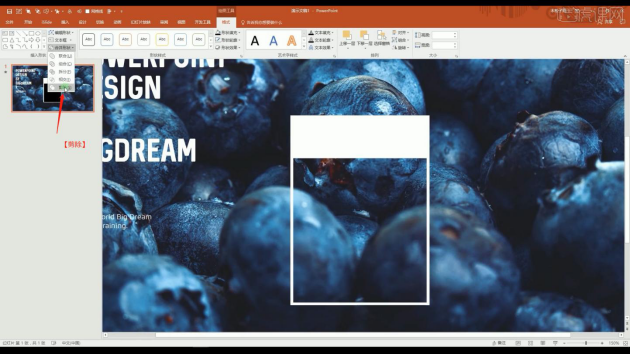
6. Créez une nouvelle page, chargez le matériel d'image préparé, placez-le en arrière-plan et remplissez toute la page, utilisez l'outil de texte pour charger le contenu du texte préparé et l'ajuster. Emplacement.
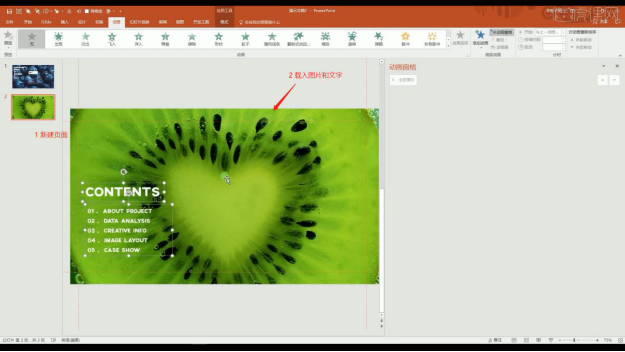
7. Dans l'outil [Forme], créez un rectangle, ouvrez le panneau [Couleur] et modifiez la valeur d'opacité de la couleur du rectangle.
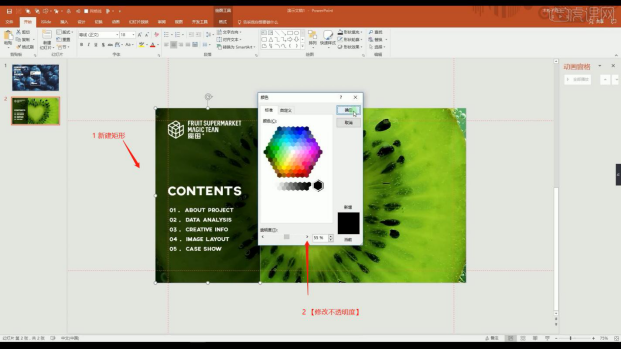
8. Sélectionnez l'effet de page créé, ajoutez [Entrer l'effet] et sélectionnez l'effet comme [Courbe vers le haut].
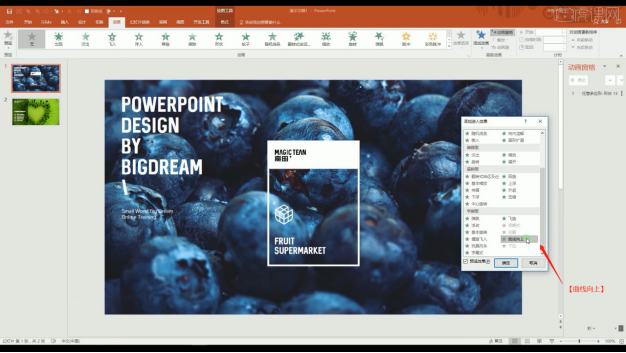
9. Même opération, sélectionnez différents matériaux de couche, puis ajoutez [Enter Effect].
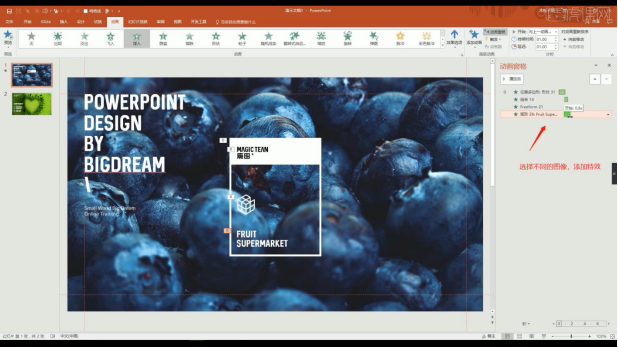
10. Une fois l'animation ajoutée, ajustez les informations de temps de [Démarrage/Délai] dans le coin supérieur droit.
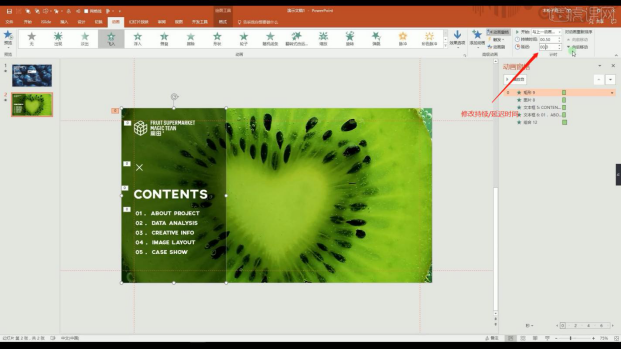
11. Créez une nouvelle page, chargez le matériel d'image préparé, placez-le en arrière-plan et remplissez toute la page, utilisez l'outil de texte pour charger le contenu du texte préparé et l'ajuster. Emplacement.
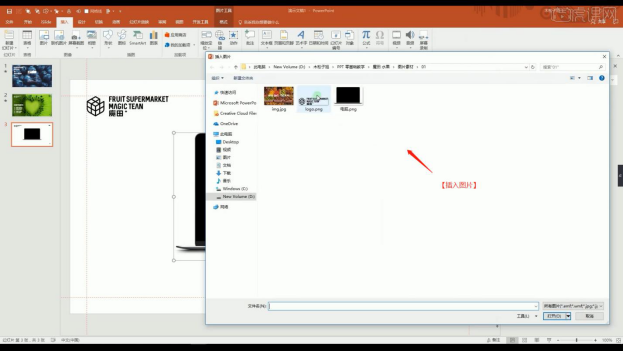
12. Sélectionnez [Rounded Rectangle] dans l'outil [Format] pour le créer et modifiez la couleur de remplissage dans le panneau de couleur.
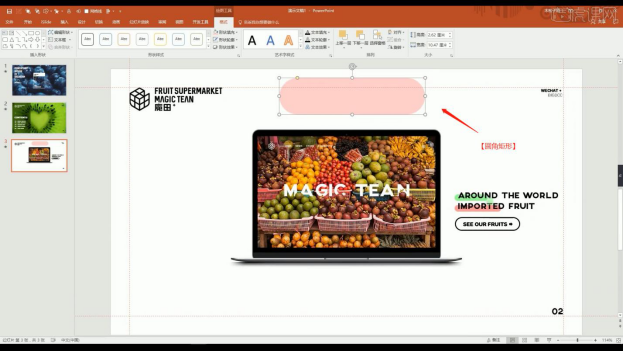
13. L'enseignant ne créera pas ce rectangle ici. Copiez le rectangle de la scène précédente, ouvrez le panneau [Couleur] et modifiez la valeur d'opacité de la couleur de la forme.
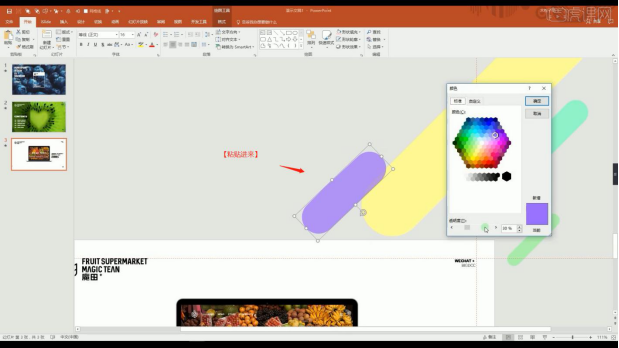
14. Sélectionnez l'effet de page créé, ajoutez [Enter Effect] et sélectionnez l'effet comme [Stretch].
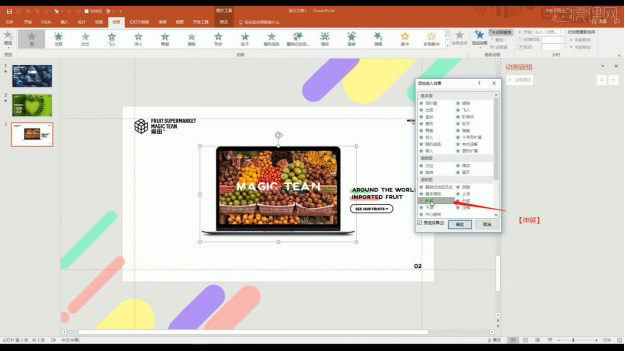
15. Même opération, sélectionnez différents matériaux de couche, puis ajoutez [Entrer l'effet].
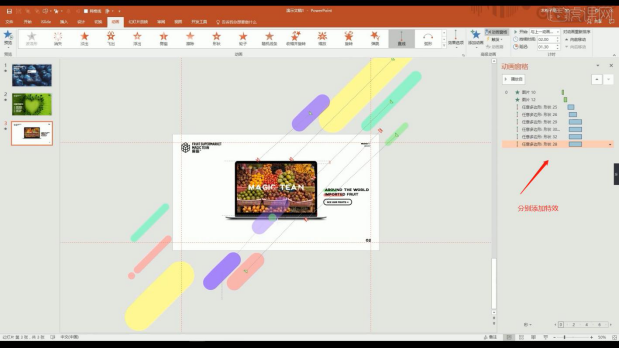
16. Appuyez sur F5 sur le clavier pour accéder au mode "Démo" et vérifier l'effet terminé.
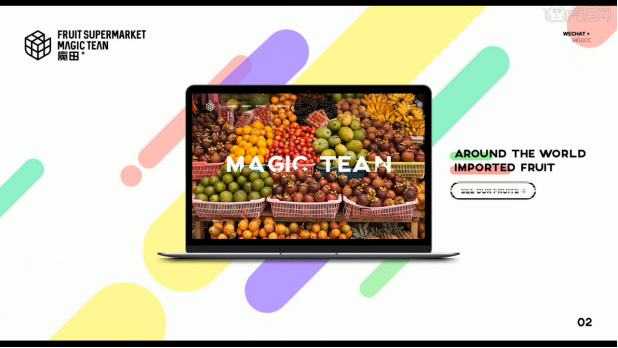
17. Merci d'avoir regardé.
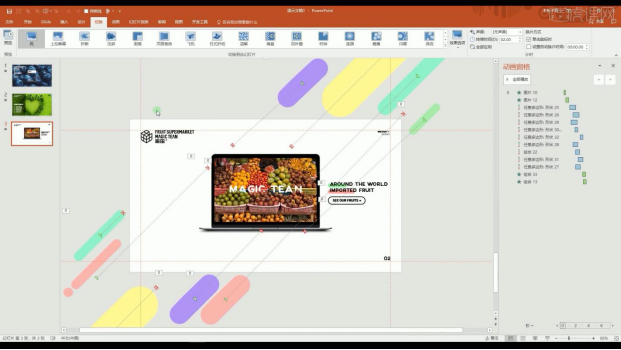
Concernant la question de savoir comment concevoir des cas ppt virtuels, les amis doivent avoir une compréhension approfondie. Après tout, en apprendre davantage n'est pas une mauvaise chose, mais n'oubliez pas de poser d'abord de bonnes bases !
Ce qui précède est le contenu détaillé de. pour plus d'informations, suivez d'autres articles connexes sur le site Web de PHP en chinois!